ในอดีตที่ Addictivetips เราได้เรียนรู้วิธีการเพื่อให้ Elder Scrolls เกมอื่น ๆ พร้อมใช้งานบน Linux ต้องขอบคุณความก้าวหน้าของเทคโนโลยีที่ทันสมัยเช่นไวน์รวมถึงชุมชนนักเล่นเกมลีนุกซ์ที่ชื่นชอบซีรีส์ Elder Scrolls และต้องการเพลิดเพลินไปกับซีรีส์บนแพลตฟอร์มที่พวกเขาต้องการเกมเหล่านี้ค่อนข้างเล่นได้ง่ายบน Linux Elder Scrolls 4 ไม่ได้เชื่อมโยงกับโค้ดและไลบรารีของ Microsoft เป็นพิเศษนอกเหนือจาก DirectX ที่บังคับใช้และสิ่งอื่น ๆ ที่ Wine ดูแล ด้วยเหตุนี้จึงไม่ควรมีปัญหาในการรับ Elder Scrolls: IV Oblivion บน Linux
วันนี้เราจะพูดถึงสองวิธีที่คุณสามารถใช้ได้การติดตั้งและเล่น The Elder Scrolls: IV Oblivion บน Linux วิธีแรกคือไวน์ซึ่งโดยทั่วไปจะถูกจัดเตรียมไว้สำหรับผู้ที่เป็นเจ้าของ Oblivion รุ่นที่ไม่ใช่ Steam วิธีที่สองจะเน้นไปที่แพลตฟอร์ม SteamPlay ของ Valve
ตัวเลือก 1: ไวน์
มีสำเนาหลงลืมนอก Steam หรือไม่? ต่อไปนี้เป็นวิธีการใช้งานบน Linux
ขั้นตอนที่ 1: ตรงไปที่ GOG.com แล้วไปที่คลังเกมของคุณ จากนั้นให้ค้นหา Oblivion และเลือกเพื่อเปิดเผยลิงค์ดาวน์โหลด ดาวน์โหลดตัวติดตั้ง EXE แบบสแตนด์อะโลนไปยังคอมพิวเตอร์ Linux ของคุณ
คุณไม่ได้เป็นเจ้าของ The Elder Scrolls IV: Oblivion เวอร์ชั่นที่ไม่ใช่ Steam ใช่ไหม คุณจะต้องซื้อสำเนา โชคดีที่มันไม่แพงเกินไปและหาได้ที่นี่
ขั้นตอนที่ 2: ไปที่บทช่วยสอนของเราและเรียนรู้วิธีการติดตั้งเลเยอร์ความเข้ากันได้ของไวน์บนพีซี Linux ของคุณ หากคุณข้ามขั้นตอนนี้ไฟล์ GOG EXE จะไม่ทำงานเลย
ขั้นตอนที่ 3: เปิดตัวจัดการไฟล์ของคุณและคลิกที่โฟลเดอร์“ ดาวน์โหลด” จากนั้นค้นหาไฟล์โปรแกรมติดตั้ง Oblivion EXE และคลิกขวาด้วยเมาส์ จากนั้นในเมนูคลิกขวาเลือกตัวเลือก“ ติดตั้งด้วยโปรแกรมโหลดไวน์ของ Windows”

หรือหากคุณต้องการเริ่มการติดตั้งจากเครื่องเทอร์มินัลให้เปิดหน้าต่างเทอร์มินัลด้วย Ctrl + Shift + T หรือ Ctrl + Alt + T. จากนั้นทำ:
cd ~/Downloads wine NameOfOblivionInstaller.exe
ขั้นตอนที่ 4: เมื่อคุณเลือกตัวเลือกเพื่อเปิดเครื่องมือการติดตั้งให้อภัย GOG.com EXE คุณจะเห็นกล่องโต้ตอบ GOG อย่างเป็นทางการอธิบาย EULA สำหรับเกม ยอมรับโดยคลิกที่กล่องกาเครื่องหมายทำตามขั้นตอนการติดตั้งและปิดเมื่อดำเนินการเสร็จ
ขั้นตอนที่ 5: เมื่อติดตั้งเสร็จแล้วทุกอย่างควรพร้อมแล้ว อย่างไรก็ตามเนื่องจาก Oblivion เป็นเกม Windows (เกมเก่ากว่านั้น) จึงเป็นความคิดที่ดีที่จะปรับแต่งไวน์
กด Alt + F2 บนแป้นพิมพ์ จากนั้นเขียนใน“ winecfg” และกดปุ่ม“ Enter” เพื่อเปิดพื้นที่กำหนดค่าไวน์
ขั้นตอนที่ 6: ใช้พื้นที่การกำหนดค่าคลิกที่ "ไลบรารี" จากนั้นคลิกที่เมนูแบบเลื่อนลงค้นหา "winegstreamer" และคลิก "เพิ่ม"
ขั้นตอนที่ 7: หลังจากเลือก“ เพิ่ม” ให้ไฮไลต์ไว้ในเมนูแล้วคลิกปุ่ม“ แก้ไข”
ขั้นตอนที่ 8: ตั้งค่าไลบรารี“ winegstreamer” ใน Wine เป็น“ ปิดการใช้งาน” จากนั้นคลิก“ ตกลง” เพื่อปิด Wine CFG การเปลี่ยนแปลงนี้ควรป้องกันไม่ให้เกิดปัญหาดังที่อธิบายไว้ใน WineHQ.org
ตอนนี้กำหนดค่าไวน์แล้วคุณจะสามารถเล่น The Elder Scrolls IV: Oblivion ได้โดยไปที่:
“ ไวน์”>“ โปรแกรม”>“ GOG.com”

ตัวเลือกที่ 2: SteamPlay
หากคุณมี The Elder Scrolls IV: การให้อภัยบน Steam คุณจะมีความสุขที่ได้รู้ว่ามันทำงานได้อย่างไม่มีที่ติบน Steam ผ่าน Proton / DXVK (aka SteamPlay) หากต้องการให้เกมทำงานได้ให้ทำตามคำแนะนำทีละขั้นตอนด้านล่าง
ขั้นตอนที่ 1: สิ่งแรกที่คุณต้องทำคือเปิดใช้งานSteamPlay เพื่อให้คุณสามารถติดตั้งเกมทั้งหมดด้วย Proton และไม่ใช่แค่เกมที่ Valve ได้รับการสนับสนุนอย่างเป็นทางการ หากต้องการทำเช่นนี้ไปที่บทแนะนำของเราเกี่ยวกับ SteamPlay
ขั้นตอนที่ 2: ด้วย SteamPlay และทำงานบน Linuxคอมพิวเตอร์ถึงเวลาที่จะต้องติดตั้ง Oblivion ไปที่ "ห้องสมุด" และค้นหา "The Elder Scrolls IV: Oblivion" และติดตั้งลงในคอมพิวเตอร์ของคุณ (หรือหากคุณไม่ได้เป็นเจ้าของมันซื้อที่นี่)
ขั้นตอนที่ 3: เมื่อดาวน์โหลดเกมเสร็จแล้วให้คลิกปุ่ม“ เล่น” และเปิดใช้งานเป็นครั้งแรก การเริ่มต้นจะช่วยให้ Steam ตั้งค่าสภาพแวดล้อมที่จะเปิดใช้งาน Oblivion เพื่อให้ทำงานบน Linux มันควรจะทำงานอย่างไม่มีที่ติ

บางสิ่งที่ต้องจำไว้
บน ProtonDBcom คุณจะพบฐานข้อมูลขนาดใหญ่ของเกมที่เข้ากันได้กับ SteamPlay ในฐานข้อมูลนี้ The Elder Scrolls IV: Oblivion นั้นมีระดับ“ Gold” การให้คะแนนนี้หมายความว่าควรทำงานได้อย่างไม่มีปัญหาในระบบปฏิบัติการ Linux, Steam, Proton และ SteamPlay
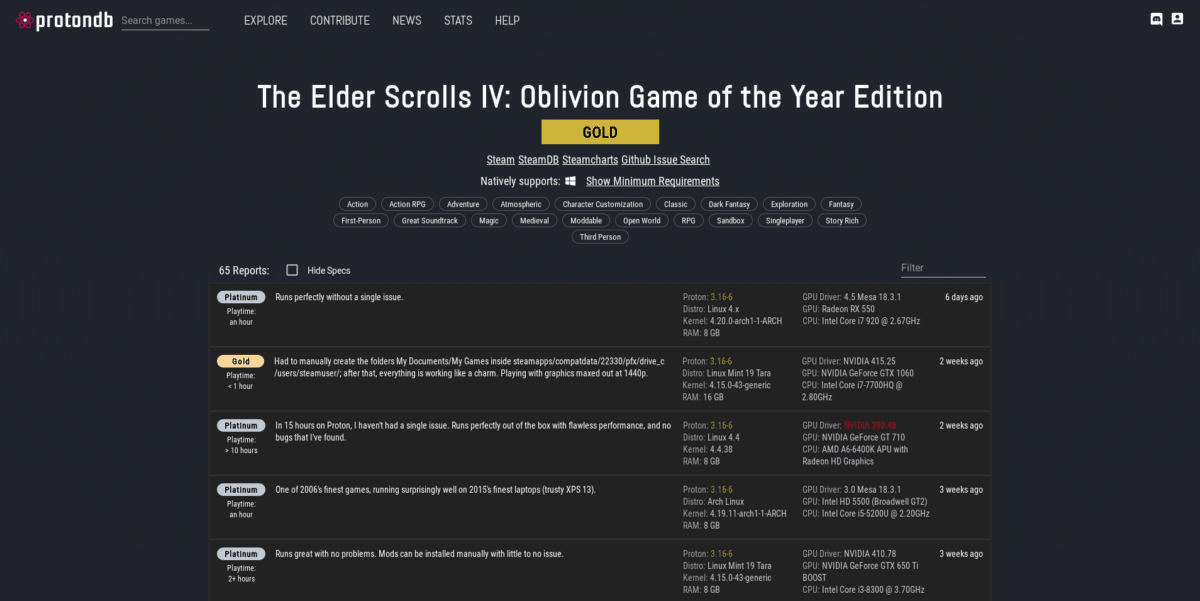
อย่างไรก็ตามสิ่งต่างๆไม่ได้เป็นไปอย่างราบรื่น 100%เวลา. คำสั่งนี้เป็นจริงอย่างยิ่งกับ SteamPlay เนื่องจากเป็นเทคโนโลยีใหม่และยังมีแนวโน้มที่จะเกิดปัญหา หากคุณมีปัญหาในการเล่นเกม Oblivion กับ SteamPlay ให้ทำตัวเองชอบและอ่านหน้า ProtonDB คุณจะเห็นความคิดเห็นของผู้ใช้คนอื่นและคุณจะสามารถใช้มันเป็นแหล่งข้อมูลเพื่อให้แน่ใจว่าเกมของคุณทำงานได้อย่างถูกต้อง













ความคิดเห็น